Как Defender для облака Приложения помогают защитить OneLogin
В качестве решения по управлению удостоверениями и доступом OneLogin содержит ключи для ваших организаций, наиболее важных для бизнеса служб. OneLogin управляет процессами проверки подлинности и авторизации для пользователей. Любое злоупотребление OneLogin злоумышленником или любой человеческой ошибкой может предоставить наиболее важные ресурсы и службы потенциальным атакам.
Подключение OneLogin для Defender для облака Apps предоставляет улучшенные аналитические сведения о действиях администратора OneLogin и входах управляемых пользователей и обеспечивает обнаружение угроз для аномального поведения.
Основные угрозы
- Скомпрометированные учетные записи и внутренние угрозы
- Утечка данных
- Недостаточно осведомленности о безопасности
- Неуправляемый перенос собственного устройства (BYOD)
Как Defender для облака Приложения помогают защитить среду
Управление OneLogin с помощью политик
| Тип | Имя |
|---|---|
| Встроенная политика обнаружения аномалий | Действия, выполняемые с анонимных IP-адресов Действие из редко упоминаемой страны Действия с подозрительных IP-адресов Неосуществимое перемещение Действие, выполняеме завершенным пользователем (требуется идентификатор Microsoft Entra в качестве поставщика удостоверений) Множество неудачных попыток входа Необычные административные действия Необычные олицетворенные действия |
| Политика действий | Создание настраиваемой политики с помощью действий OneLogin |
Дополнительные сведения о создании политик см. в разделе "Создание политики".
Автоматизация элементов управления
Помимо мониторинга потенциальных угроз, вы можете применить и автоматизировать следующие действия управления OneLogin для устранения обнаруженных угроз:
| Тип | Действие |
|---|---|
| Управление пользователями | Уведомление пользователя об оповещении (с помощью идентификатора Microsoft Entra) Требовать повторного входа пользователя (с помощью идентификатора Microsoft Entra) Приостановка пользователя (с помощью идентификатора Microsoft Entra) |
Дополнительные сведения об устранении угроз из приложений см. в разделе "Управление подключенными приложениями".
Защита OneLogin в режиме реального времени
Ознакомьтесь с нашими рекомендациями по защите и совместной работе с внешними пользователями и блокировкой и защитой загрузки конфиденциальных данных на неуправляемые или рискованные устройства.
Подключение OneLogin для приложений Microsoft Defender для облака
В этом разделе приведены инструкции по подключению приложений Microsoft Defender для облака к существующему приложению OneLogin с помощью API Подключение or app. Это подключение позволяет просматривать и контролировать использование OneLogin вашей организации.
Необходимые компоненты
- Учетная запись OneLogin, используемая для входа в OneLogin, должна быть суперпользоваем. Дополнительные сведения об административных привилегиях OneLogin см . в этой статье.
Настройка OneLogin
Перейдите на портал администрирования OneLogin. Выберите учетные данные API в раскрывающемся меню разработчиков .
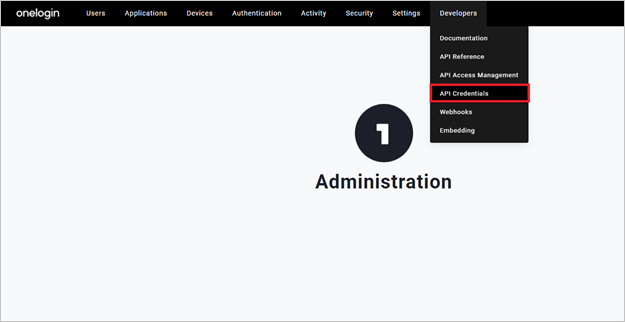
Выберите "Создать учетные данные".
Назовите новое приложение как Microsoft Defender для облака приложения, выберите "Чтение всех разрешений" и нажмите кнопку "Сохранить".
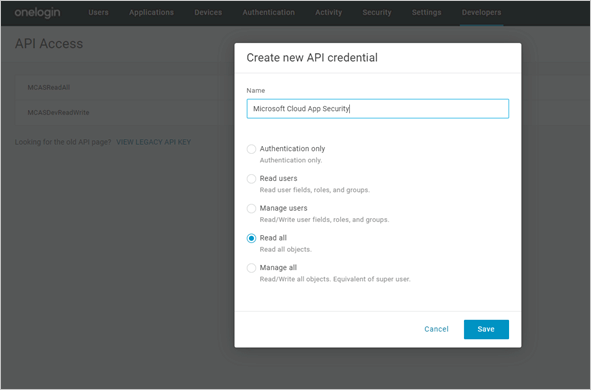
Скопируйте идентификатор клиента и секрет клиента. Вам потребуется выполнить следующие действия.
Настройка приложений Defender для облака
На портале Microsoft Defender выберите Параметры. Затем выберите "Облачные приложения". В разделе Подключение приложений выберите "Подключение оры приложений".
На странице соединитель приложений выберите +Подключение приложение, а затем OneLogin.
В следующем окне укажите описательное имя соединителя и нажмите кнопку "Далее".
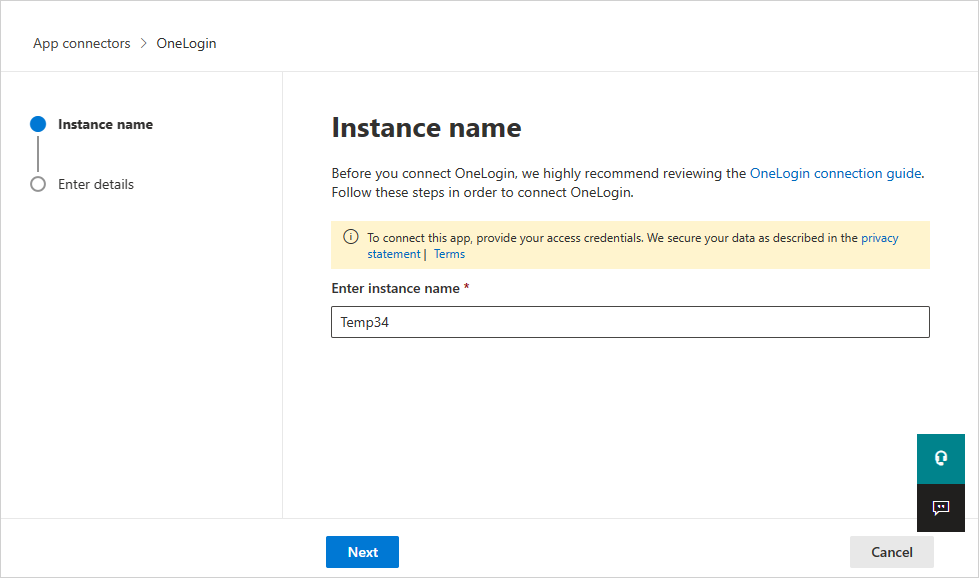
В окне "Ввод сведений" введите идентификатор клиента и секрет клиента, скопированный и нажмите кнопку "Отправить".
На портале Microsoft Defender выберите Параметры. Затем выберите "Облачные приложения". В разделе Подключение приложений выберите "Подключение оры приложений". Убедитесь, что состояние подключенного приложения Подключение or Подключение.
Первое подключение может занять до 4 часов, чтобы получить всех пользователей и их действия после установки соединителя.
После того как состояние соединителя помечается как Подключение, соединитель работает и работает.
Следующие шаги
Если у вас возникли проблемы, мы здесь, чтобы помочь. Чтобы получить помощь или поддержку проблемы с продуктом, откройте запрос в службу поддержки.